管理自定义和系统用量通知
Defender 允许你在用量超过一定阈值时接收通知。本指南将引导你完成设置自定义用量通知和管理系统用量通知的步骤。Defender 目前跟踪的用量指标包括:
-
Monitor Alerts: 你的 monitor 触发警报的次数。
-
Action Runs: 你的 action 被执行的次数。
-
Relayer Transactions: 你的 relayer 处理的交易数量。
-
Code Inspector Reports: Code Inspector 生成的报告数量。
-
Transaction Proposals: 创建的 proposal 数量。
此外,Defender 提供默认的系统用量通知,分别在你的用量超过 90% 和 100% 时触发。对于启用超额或按量计费的用户,只有在用量超过 200% 时才会触发系统用量通知。这些通知会发送给所有租户管理员用户的电子邮件地址。
1. 配置自定义用量通知
你将配置一个自定义用量通知,用于在你的 Action Runs 用量超过配额的 75% 时发出。你将设置一个警报,以便在这种情况下发送给所有租户管理员。要配置自定义用量通知,请按照以下步骤操作:
-
在 Web 浏览器中打开 Defender 账单设置。
-
单击通知部分右上角的 创建通知。
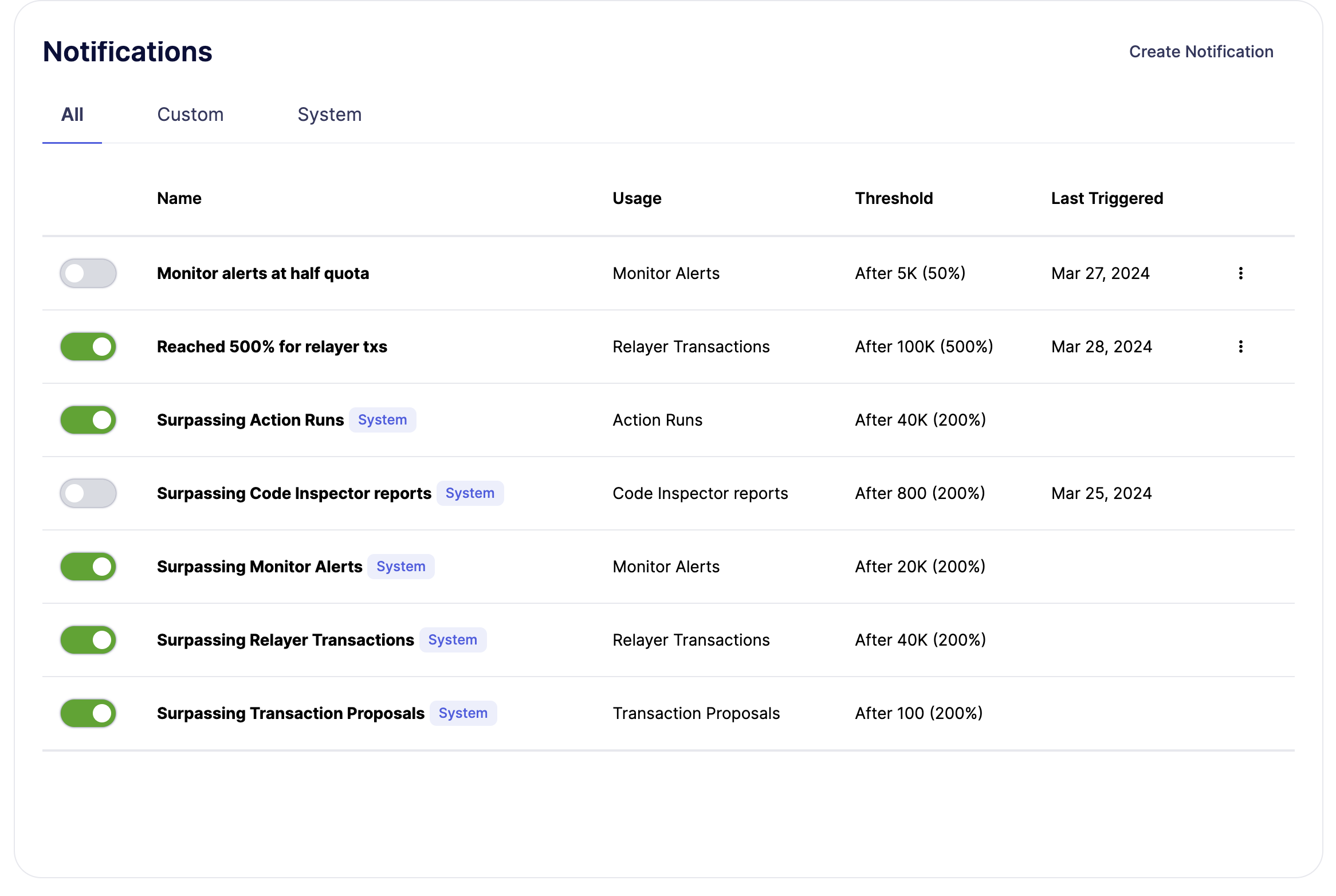
-
在 创建通知 对话框中:
-
输入通知的名称。例如,
Action Runs Usage 75%。 -
选择你要监控的用量指标。在本例中,选择
Action Runs。 -
将阈值设置为 75。在下方,你将看到当前用量和所选指标的阈值绝对值。
-
选择 “所有租户管理员” 通知渠道。目前,你的选择仅限于 Slack 和 Email。
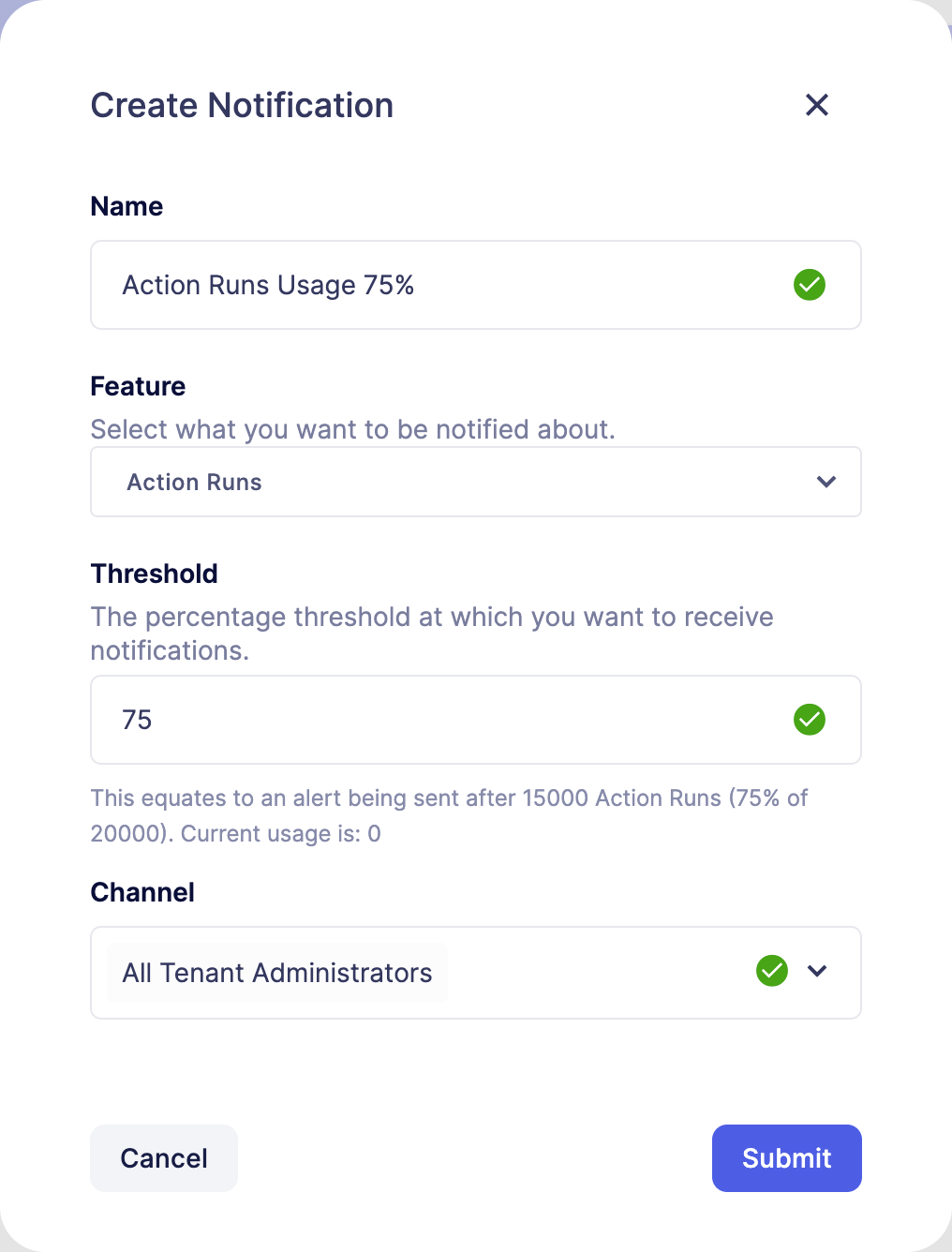
-
你可以随时暂停或取消暂停用量通知。你可以通过切换通知名称旁边的开关来执行此操作。你还可以通过单击通知阈值旁边的三个点来管理你的通知。从下拉菜单中,你可以编辑或删除通知。系统用量通知只能暂停。
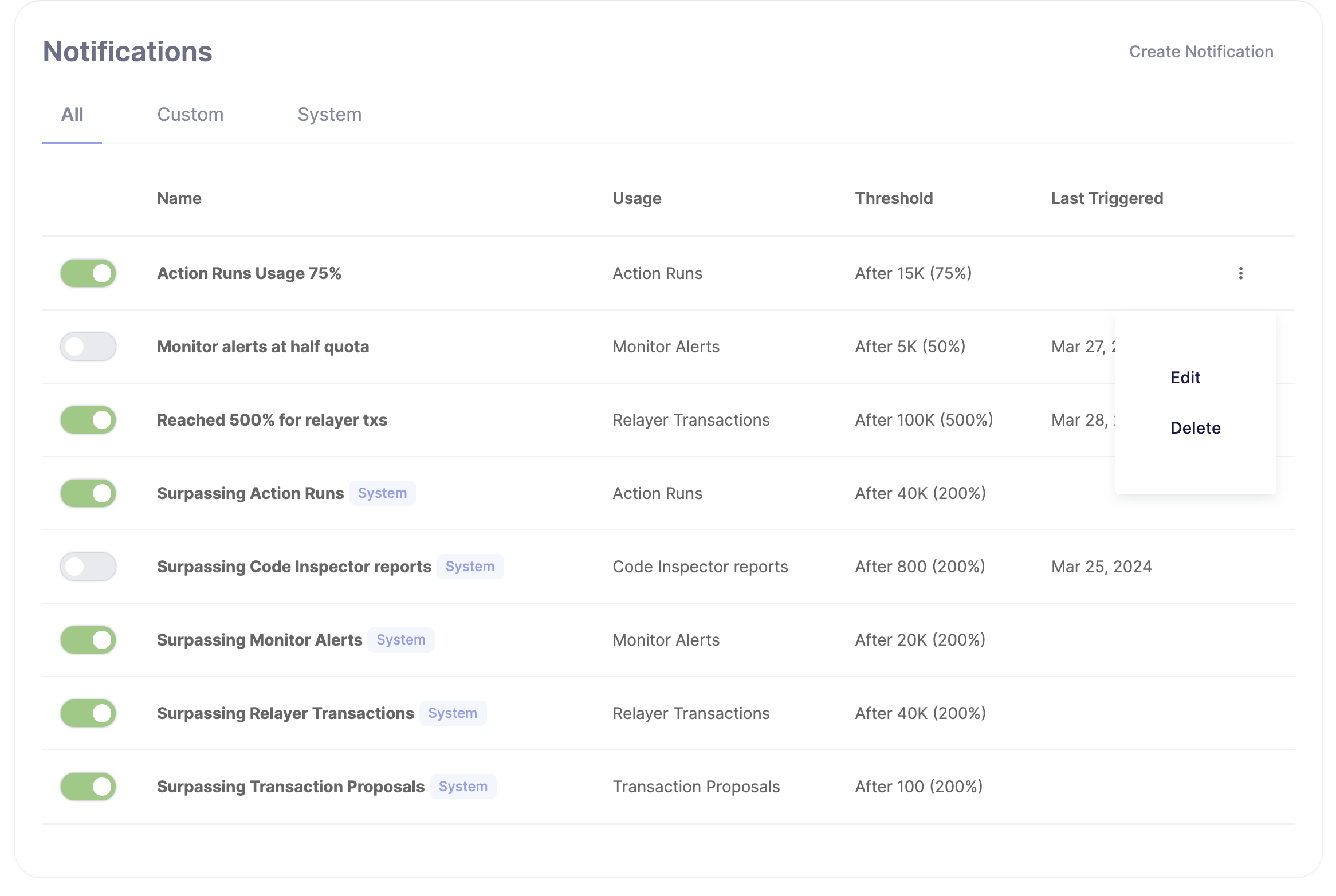
2. 暂停系统用量通知
你将暂停一个系统用量通知,用于在 Monitor Alerts 用量超过配额的 90%(或对于启用超额的用户为 200%)时发出。如果你的帐户启用了超额,你将看到 Surpassing 通知。否则,你将只会看到 Nearing 和 Exceeding 通知。
要暂停系统用量通知,请按照以下步骤操作:
-
在 Web 浏览器中打开 Defender 账单设置。
-
通过选择 “系统” 选项卡来筛选通知表。
-
找到 Nearing Monitor Alerts 或 Surpassing Monitor Alerts 通知。
-
切换开关以暂停通知。
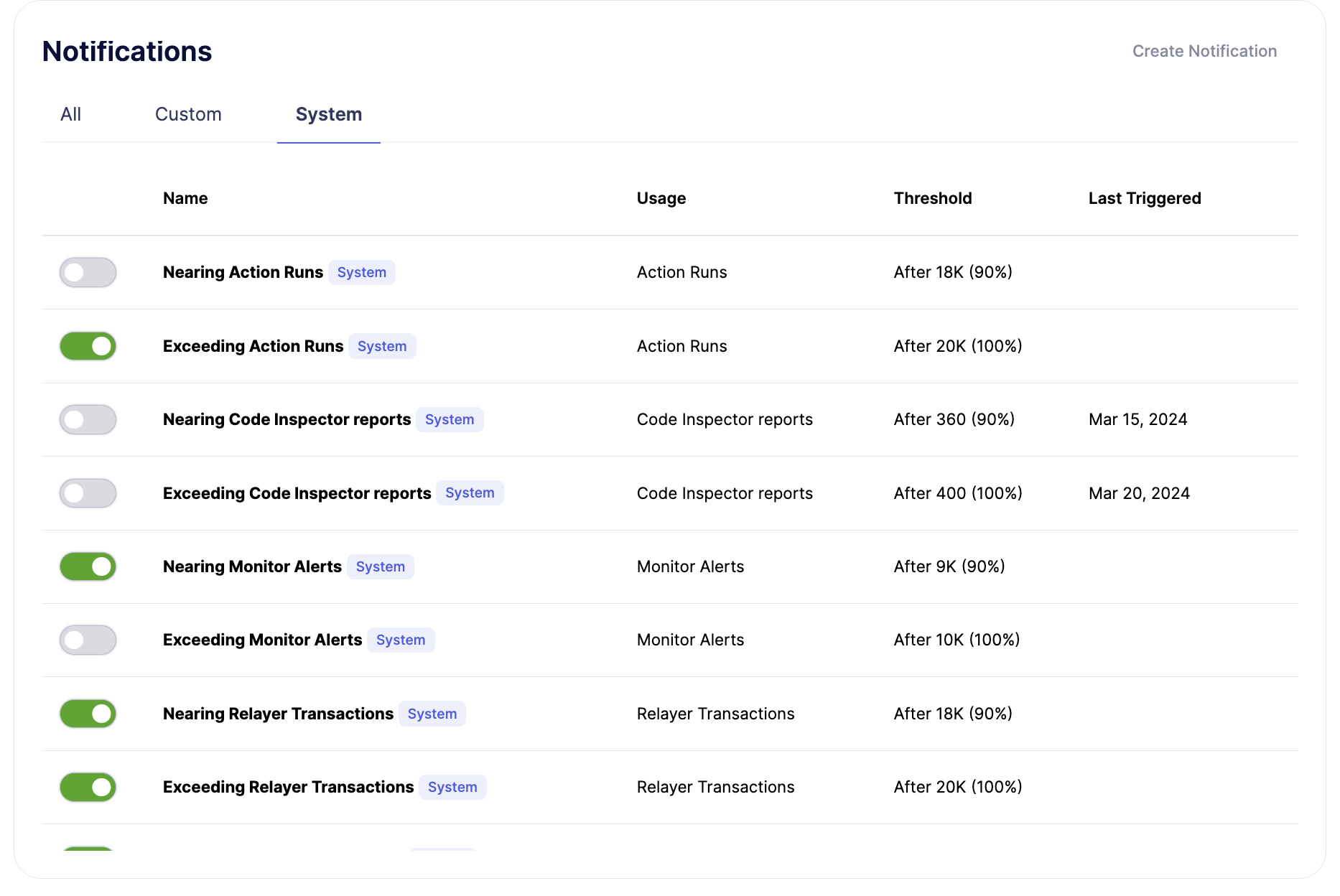
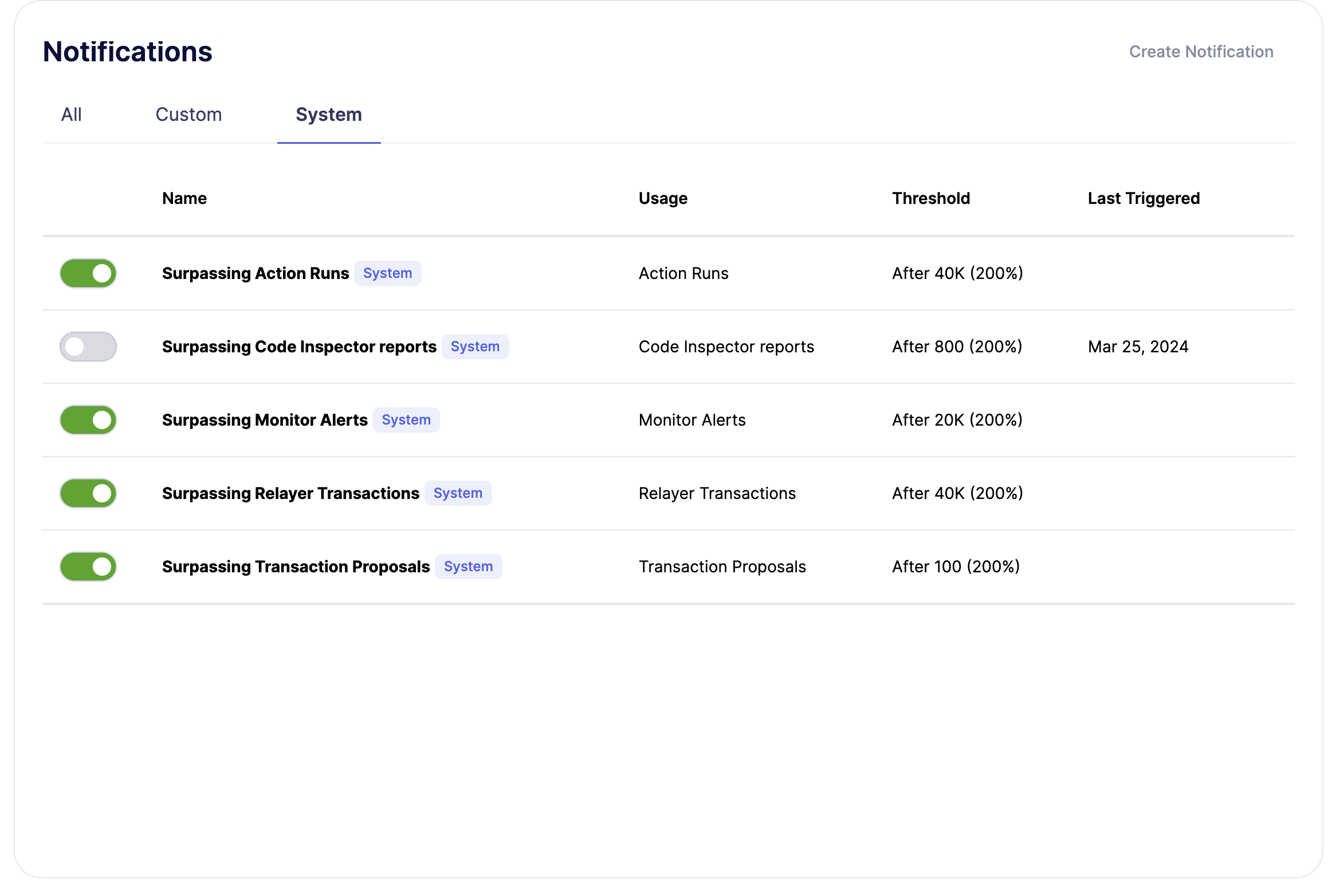
| 如果用户从其个人资料中禁用了系统通知,无论其各自的暂停状态如何,他们也将选择退出所有系统通知。 |
